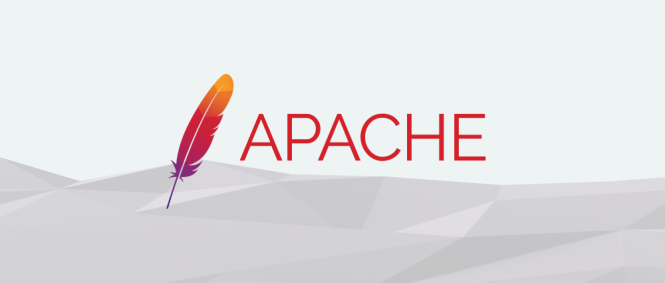Cara install & setting web server http apache2 di linux server / desktop , ubuntu secara mudah di server VPS.
Apache Web Server : Adalah Server HTTP Apache adalah server web yang paling banyak digunakan di dunia. Server web ini menyediakan banyak fitur canggih termasuk modul yang dapat dimuat secara dinamis, dukungan media yang kokoh, dan integrasi ekstensif dengan perangkat lunak populer lainnya.
Apache mendukung linux versi 16.xx – 20.xx bisa digunakan sebagai aplikasi webserver yang nantinya digunakan bersama PHP atau database mysql / mariadb guna membangun website di VPS server.
Langkah 1: Install Apache2
Pastikan komputer terkoneksi dengan internet, buka termimal linux, masuk root: ssh root@IP_server
Mulai install apache2:
- sudo apt update
- sudo apt install apache2
Tunggu sampai proses selesai, cek apakah apache2 sudah aktif:
- sudo systemctl status apache2
Hasil:
● apache2.service – The Apache HTTP Server
Loaded: loaded (/lib/systemd/system/apache2.service; enabled; vendor preset:
Drop-In: /lib/systemd/system/apache2.service.d
└─apache2-systemd.conf
Active: active (running) since Sat 2021-12-18 15:37:34 WIB; 21min ago
Main PID: 9293 (apache2)
Tasks: 55 (limit: 4915)
CGroup: /system.slice/apache2.service
├─9293 /usr/sbin/apache2 -k start
├─9294 /usr/sbin/apache2 -k start
└─9295 /usr/sbin/apache2 -k start
Artinya kamu sukses install apache2 di linux, selanjutnya coba akses halaman page menggunkan alamat IP, untuk cek IP-public apache ketikan pada terminal:
- hostname -I
Hasil: 192.168.43.74 2404:c0:7016:9ea0:f11e:9897:28ba:a573 (warna ijo adalah IP hostname apache), bisa buka langsung lewat browser.
Langkah 2: Install & seting Firewall
Jika diperlukan memodifikasi pengaturan firewall untuk mengizinkan akses dari luar ke porta web asali, memiliki firewall UFW yang terkonfigurasi untuk membatasi akses ke server Anda.
Setup juga firewall untuk pembatasan akses / keamanan, buka daftar Profile firewall:
- sudo ufw app list
Hasil:
Available applications:
Apache
Apache Full
Apache Secure
CUPS
Ket:
- Apache: Profil ini hanya membuka porta 80 (lalu lintas web normal dan tidak terenkripsi)
- Apache Full: Profil ini membuka baik porta 80 (lalu lintas web normal dan tidak terenkripsi) serta porta 443 (lalu lintas terenkripsi TLS/SSL)
- Apache Secure: Profile ini hanya membuka porta 443 (lalu lintas terenkripsi TLS/SSL)
Contoh saya akan memilih profile firewall apach2 dengan = apache full , ketikan:
sudo ufw allow 'Apache Full'
sudo ufw allow 'OpenSSH'
- sudo ufw status
Hasil:
Status: active
To Action From
— —— —-
Apache Full ALLOW Anywhere
Apache Full (v6) ALLOW Anywhere (v6)
Langkah 3: Perintah umum Apache2
Beberapa perintah manajemen dasar apache2 stop, start & restart dengan menggunakan systemctl.di terminal:
- sudo systemctl stop apache2
- sudo systemctl start apache2
- sudo systemctl restart apache2
Jika telah merubah setingan pada sistem apache2 tanpa harus memutus koneksi bisa gunakan perintah:
- sudo systemctl reload apache2
Langkah 4: Setting apache2 virtual host & domain
Tahapan ini berfungsi untuk mengatur berkas direktori file / folder apache web yang nantinya bisa ditambahan banyak domain untuk 1 server. secara umum lokasi direktor apache2 linux ada di: /var/www/html
Cek folder standar, bisa ketikan perintah terminal untuk akses melihat file yang ada:
- cd /var/www/html
- ls
Lanjut…..
Buat folder domain baru, ini akan menjadi direktori folder file untuk setiap domain baru akan ditambahkan, ketikan perintah di terminal:
- sudo mkdir /var/www/nama_domain
Seting Hak akses file:
- sudo chown -R www-data:www-data /var/www/nama_domain
- sudo chown -R www-data:www-data /var/www/nama_domain/
- sudo systemctl restart apache2
Huat laman index.html dengan menggunakan nano atau editor terminal:
- sudo nano /var/www/nama_domain/index.html
Tulis kode:
<html>
<head>
<title>Halaman nama_domain!</title>
</head>
<body>
<h1>Selamat! nama_domain virtual host Tayang!</h1>
</body>
</html>
Simpan: tekan kontrol + X > Y > OK
Langkah 5: Seting Virtual Host apache2
Kode lewat terminal:
- sudo nano /etc/apache2/sites-available/nama_domain.conf
buat kode:
<VirtualHost *:80>
ServerAdmin webmaster@localhost
ServerName nama_domain
ServerAlias www.nama_domain
DocumentRoot /var/www/nama_domain
ErrorLog ${APACHE_LOG_DIR}/error.log
CustomLog ${APACHE_LOG_DIR}/access.log combined
</VirtualHost>Simpan: tekan kontrol + X > Y > OK
Lanjut…..
Wajib aktifkan berkas setingan domain baru dengan alat a2ensite
- sudo a2ensite nama_domain.conf
- sudo apache2ctl configtest
Hasil:
AH00558: apache2: Could not reliably determine the server’s fully qualified domain name, using 127.0.1.1. Set the ‘ServerName’ directive globally to suppress this message
Syntax OK
Perbaharui semua perubahan di apache2 dengan kode:
- sudo systemctl restart apache2
Tahap 6: Delete domain virtual Host Apache
a2dissite nama_domain.conf
Artinya disable, delete perlu juga hapus file :
- rm -rf /etc/apache2/sites-available/nama_domain.conf
- rm -rf var/www/nama_domain
OK, sampai disini kamu telah berhasil tambahkan 1 domain baru, catatan pastika DNS domain sudah diarahakan ke IP VPS, biar lebih mudah gunakan DNS dari Cloudflare.
Silahkan buka browser :
- namadomain baru kamu.
- IP_VPS menjadi laman standard.
Proses install, seting apache2 + add domain selesai, jika ada kendala bisa kirim pertanyaan lewat form komentar dibawah… #terimaksih.
Baca Juga: